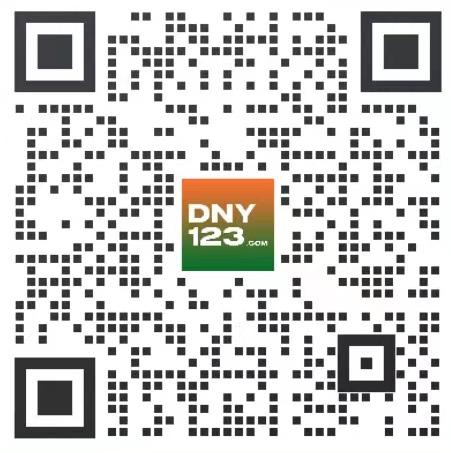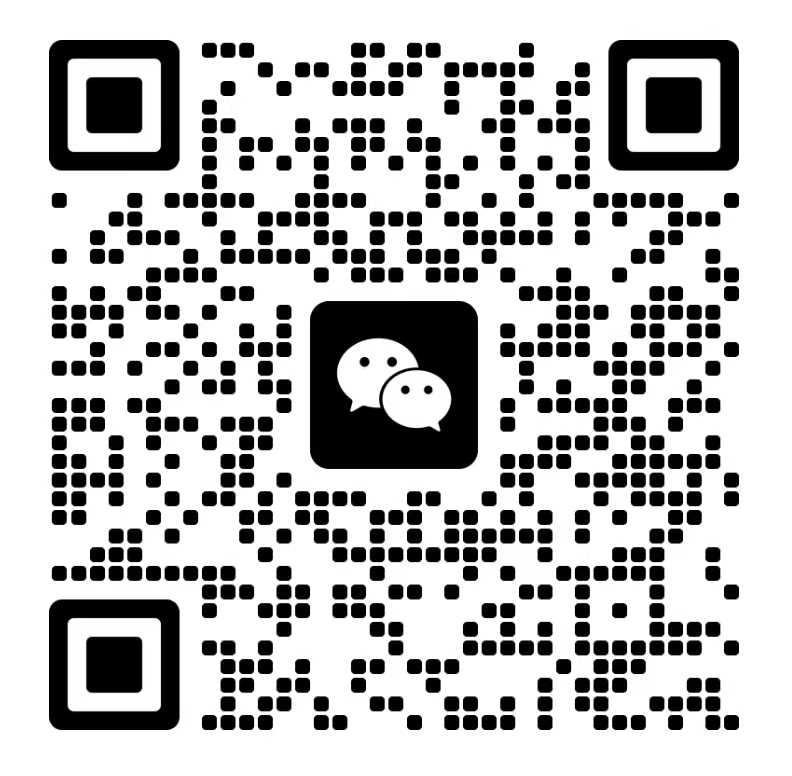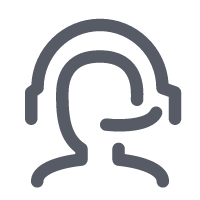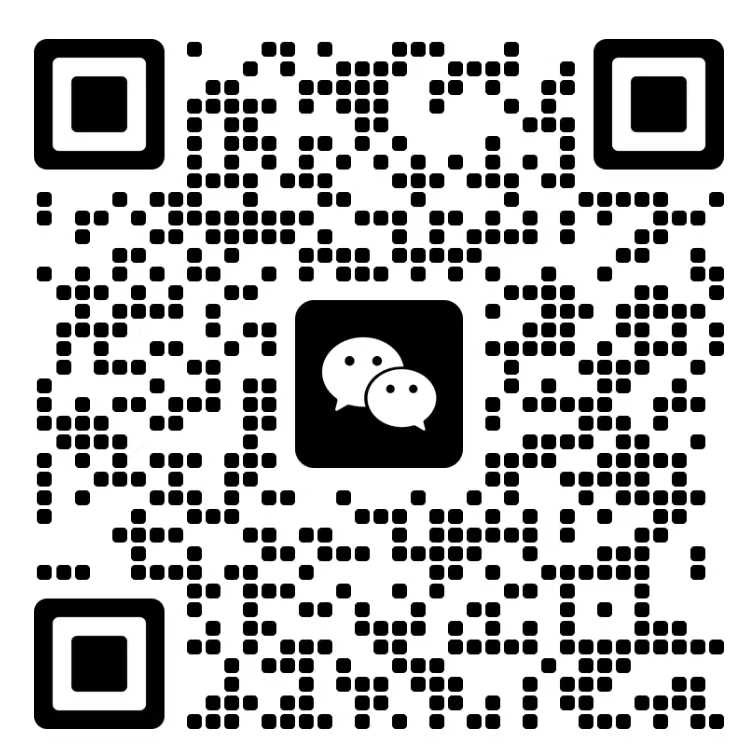独立站跨境卖家必备:这里有一份Shopify开店自查表请查收
原创:Jersy
来源:Jersy聊出海
1. 注册账户
注册账户时最重要的问题在于,不能使用 163 / qq 等国内邮箱,因为这会导致店铺直接被封。之后就会有要联系客服解封等一系列麻烦事。所以,建议直接注册 Gmail / Hotmail,用这些邮箱做申请是快速且安全的方式。
使用 163 邮箱注册通常都是这个结果
TIPS:
Shopify 客服在这里https://help.shopify.com/en/questions#/questions,有 24x7 在线客服,态度好,声音甜,速度快,推荐使用。
2. 去除店铺密码保护
店铺刚开时,是默认带有密码保护的。也就是说,用户此时是无法访问你的网站的。
店铺访问是需要密码的
此时,我们需要去除密码保护。
【Online Store】 ——【Perference】——【Password Protection】 将【Enable Password】不勾选即可。
3. 给店铺命名
【Store Name】是用户会在网站的每一页看到的店铺名,它会显示在网站每一页的头部/邮件等地方,是用户记住你店铺最直接的方式。
【Store Name】设置位置
店铺名在各端显示状况
TIPS:这里需要和【Perference】中的【Title and meta description】区别开。
【Homepage title】和【Homepage meta description】里的描述不会直接出现在页面上,而是显示在搜索引擎中,即搜索结果页,主要影响网站的 SEO 优化。
TIPS:Shopify 官方提供了一个名字生成工具。
https://www.shopify.com/tools/business-name-generator
4. LOGO
未添加 LOGO 的情况下,店铺名的显示为纯文字,即我们之前所设置的店铺名,这时我们需要一个 LOGO。
找人设计?费钱又麻烦。事实上,英文互联网世界存在着很多免费的 LOGO 制作工具,比如 brandmark.io。
LOGO 制作工具 brandmark.io
Shopfiy 官方的 LOGO 制作小工具 https://hatchful.shopify.com/。
主题编辑中【Header】-【LOGO Image】上传 LOGO 即可
5. 添加账单信息
添加你的信用卡到 Shopify,这样 Shopify 才能正常收费,你的店也才能正常运转。
6. 设定店铺货币
【Setting】——【General】——【Currency】
TIPS:每个店铺只能设置一种货币。多货币 App 可以切换货币,但是到了 checkout 环节以后,还是你最初设置的货币。
7. 设置域名
开店完成后,Shopify 会给你分配诸如 xxx.myshopify.com 的二级域名。但是在 Facebook 开通广告账户,或者在谷歌开户的时候,都会被要求开设一个独立域名。
购买域名
国内可以去诸如万网/Godaddy 等购买,购买成功后就会变成这样:
连接域名
点击【Online Store】——【Domain】——【Connect Existing Domain】
输入所购买的域名
在域名提供商处(如万网)分别添加:
「CNAME」记录值为 Shops.myshopify.com
「A」记录值为 23.227.38.32
等待几分钟,再点击 Shopify 界面的【Verify】,即可。
但这时候,因为我们只绑定了独立域名,用户访问的域名还是 XXX.myshopify.com。所以,我们需要将主域名切换成刚才所绑定的。
点击【Change Primary Domain】,切换到我们的域名,保存即可。
8. 设置物流
设计物流方案
通常针对不同国家我们会有不同的物流政策,可以通过这里命名来区分。
添加物流支持国家
常见的基于国家的两种物流政策
选择基于【价格】/【重量】/【第三方费率】的物流政策。
这里以我们的站点为案例,基于产品价格的物流政策,0-29 刀,两种物流方式,29 刀以上包邮。
设置后物流显示效果如图
本文由 jqyjr 编辑排版